大家是不是不清楚Win11连接蓝牙教程:如何连接蓝牙设备该怎么办呢?其实这个问题是很多用户都遇到过的一个问题,想解决的话也比较简单。为了让大家都能够不再为这个问题烦恼,小编为大家带来了详细的教程介绍,快来看看吧。
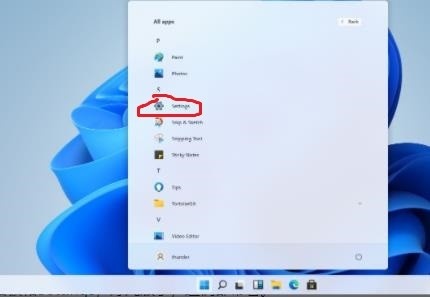
1、 打开Windows 11的设置界面,方法是点击任务栏右侧的通知中心图标,然后点击“所有设置”按钮。
2、 在设置界面中点击“设备”选项,然后选择“蓝牙和其他设备”选项。
3、 确认蓝牙开关处于开启状态,然后点击“添加蓝牙或其他设备”按钮。
4、 在弹出的添加设备对话框中,选择“蓝牙”选项。
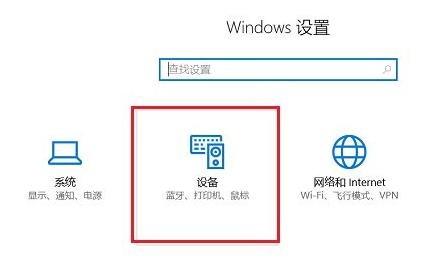
5、 打开要连接的蓝牙设备的电源,并将其设置为配对模式。具体方法请参考设备说明书。
6、 在Windows 11中,当检测到可用的蓝牙设备时,会列出所有可用的设备。选择要连接的设备,并点击“配对”按钮。
7、 如果需要输入配对码,根据设备说明书输入正确的配对码。
8、 等待一段时间,直到Windows 11提示设备已经连接成功。
以上就是小编为你带来的全部内容了,相信看完小编的这篇Win11连接蓝牙教程:如何连接蓝牙设备的教程之后你的问题一定能够得到解答。如果你的问题依然无法解决,那么就在评论区留言告诉小编吧,小编会尽快为你找寻其他方法。